
千年戦争アイギスが面白そうだったのでスマホから出来ないかなーと調べていたところ
『DMMゲームストア』アプリをインストールすることで遊べるようになります。
※現在は普通にアプリ版が出ました。
しかし、何故か警告が出てインストール出来ない!
となったのでインストール方法について紹介していきます。
艦これのAndroid版も同じ手順で遊べます。
DMMゲームストアのダウンロード
まずはDMMゲームストアのダウンロードから始めます。
ダウンロードはこちらからどうぞ
→DMMゲームストア
Androidのみとなっており、iPhoneでは利用できません。
ダウンロードしようとすると
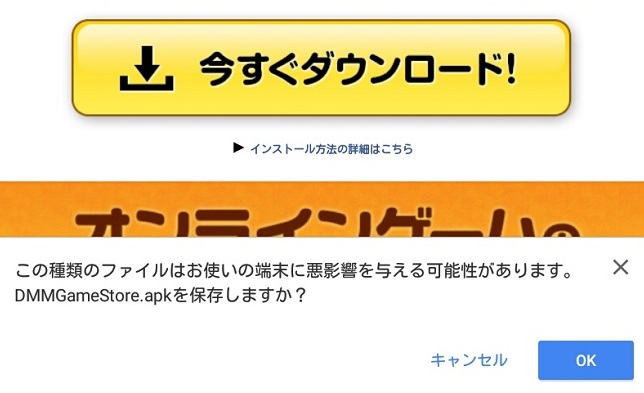
上記画像のように「この種類のファイルはお使いの端末に悪影響を与える可能性があります。DMMGameStore.apkを保存しますか?」と表示されます。
特に悪影響はないので「OK」を押してください。
ダウンロードしたファイルがどこにあるのかというと
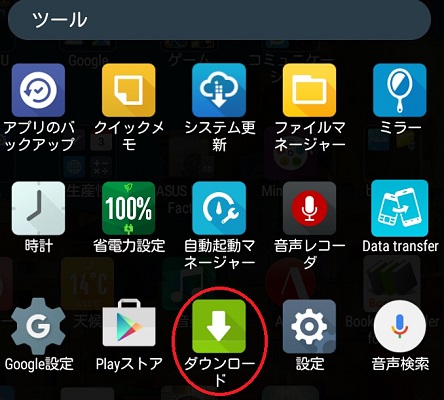
この赤○で囲んだ「ダウンロード」という所に保存されます。
※お使いの端末によって違う場合があります。
基本的に「ツール」の中に「ダウンロード」があると思います。
「ダウンロード」をタップするとこんな画面になります。

このダウンロードをタップするとインストールが開始されるのですが、ある設定をしていないと
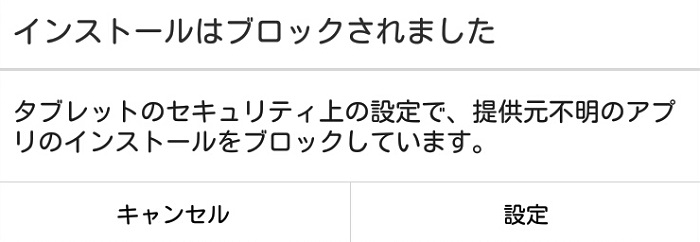
「インストールがブロックされました」と表示されます。
ここで設定をタップすると「セキュリティ」画面へ行きます。
この画面で「提供元不明のアプリ」が「OFF」になっているはずなのでタップして「ON」にしましょう。
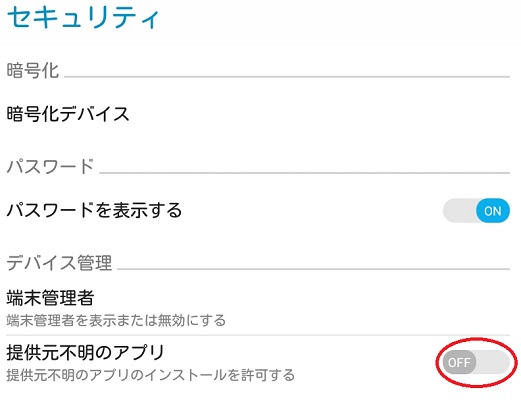
警告画面が出ますが、提供元が「DMM」とはっきりしているので安心してOKを押しましょう。
不安な人はDMMでゲームのインストールが終わったらまたOFFに戻しておくといいですよ。
場所は「ツール」→「設定」→「ユーザー設定」→「セキュリティ」にあります。
「ON」にしたらインストールができる状態になったので、再度端末の「ツール」→「ダウンロード」に行って「DMMGameStore.apk」をタップしましょう。
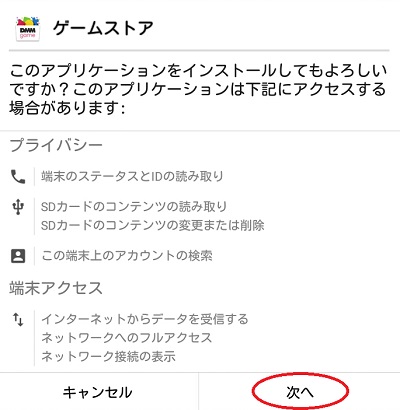
タップしたらインストールして大丈夫か聞かれるので、「次へ」を押して「インストール」を押しましょう。
インストール後「完了」を押してこれで準備終了です!
「DMMゲームストア」アプリを開きましょう。
「DMMゲームストア」はアプリの中にあります。
タップするとDMMのサイトに飛びますので、「ゲームストアを起動する」を押します。
「プッシュ通知の許可」を聞かれるのでどちらか好きな方を選びます。
私はうざったいので「許可しない」を選びました。
DMMのゲームは会員登録をしていないと遊べないので、まだの方は会員登録をしましょう。
登録後は「DMMゲームストア」内で紹介されているゲームをダウンロードして遊べるようになります!
ゲームインストール時に警告画面が出ますが問題ないので「インストール」を押しましょう。
これで選んだゲームが遊べるようになります。
ダウンロードしたゲームは「アプリ」の中にあります。勝手にショートカットでホームには出来ないので注意です。
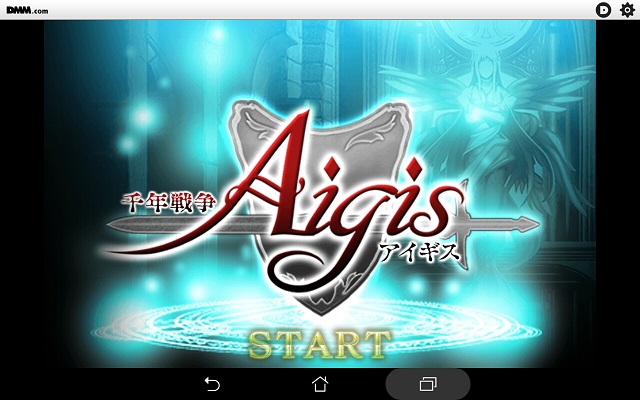
スポンサーリンク
インストールが押せない
稀にあるようですが、ブルーライト軽減アプリなどが原因になるようです。
インストールすら押せないという人はバックグラウンドで動いているアプリを一旦停止して試してみましょう。
インストールに失敗する
「DMMゲームストア」アプリやゲーム自体のインストールに失敗することがあります。
この場合は何回もインストールするとそのうちできます。
インストール失敗後、端末にアイコンがあれば削除(アンインストール)してから再度インストールするといいですよ。
PC版で遊んでた場合データはどうなるのか
嬉しいことにセーブデータはPC版と共有できます。
アカウントが同じなら何も問題ありません。
クエストの途中からだって続きからできますよ。
ただ、当然ですが同時にログインすることはできないので気をつけましょう。
強制的にログアウトとなります。
スマホで出来るオススメDMMゲーム
DMMのブラウザゲームには面白いものが増えてきました。以下の記事でおすすめを紹介しているのでついでにどうぞ!





コメント
ブルーライト軽減アプリのせいでした
まさかこれがインストールと関係があるとは思ってもみなくて助かりました